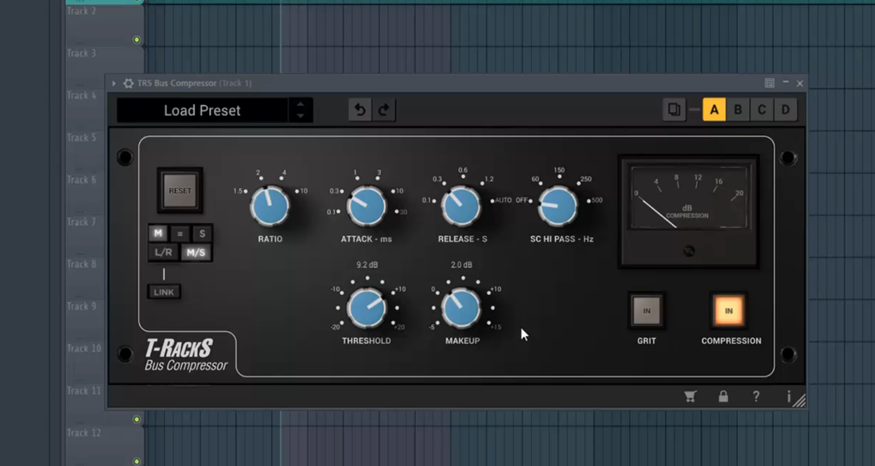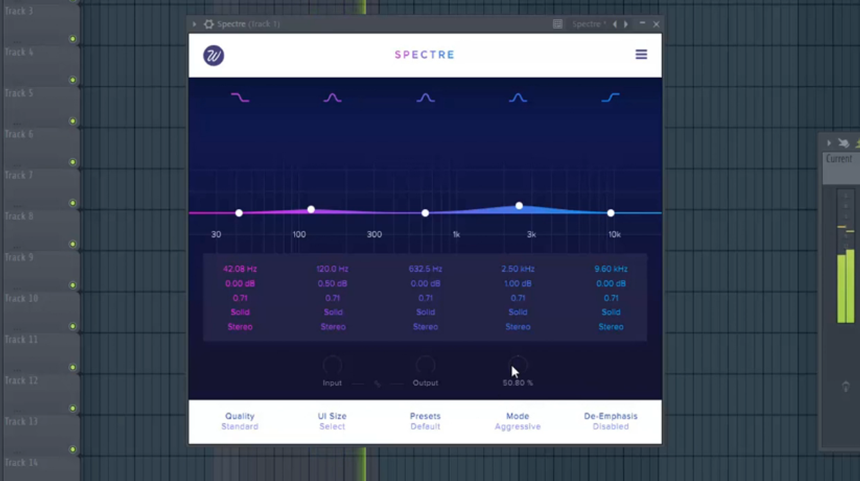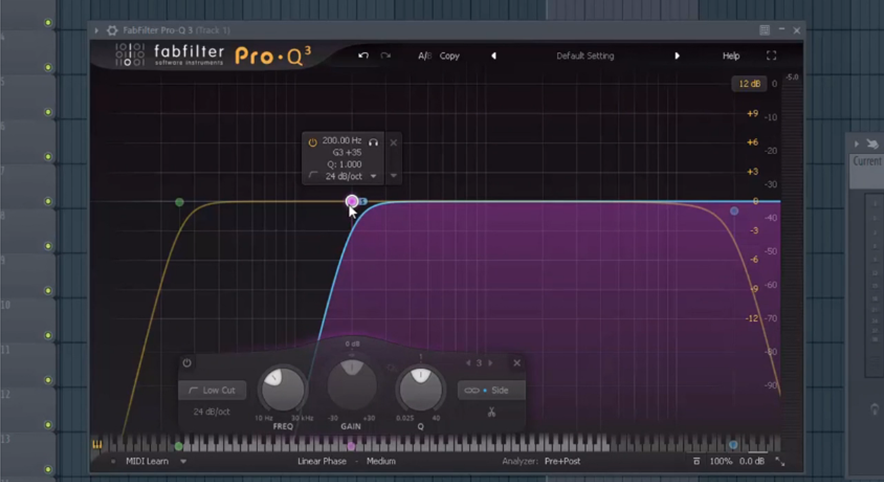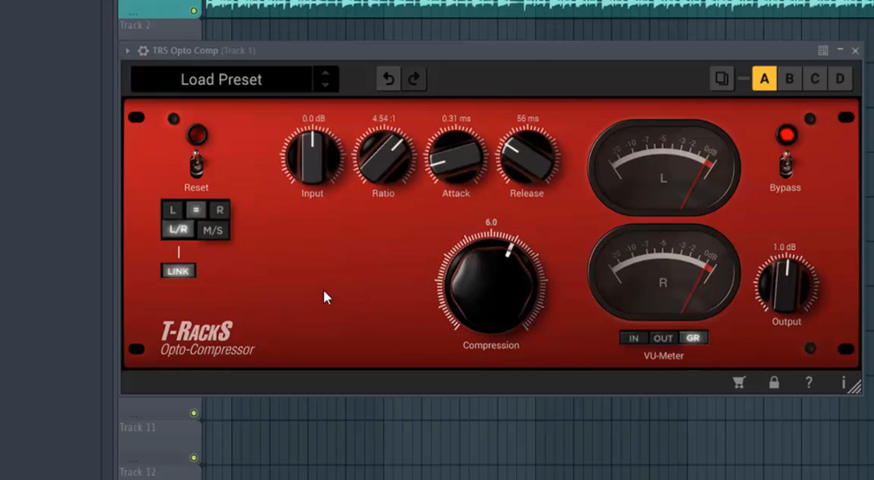Si nos sigues de cerca, sabrás que el proceso de mastering conlleva una serie de fases.
Tras los pasos de la fase uno, los cuales consistían en observación, tratamiento y restauración, llega la fase dos, en la cual la calidad de tu tema va a experimentar más desarrollo.
En ella vas a aprender a dar carácter, progreso y optimización a tu canción.
Primero enriquecerás tu mezcla con una ecualización que simule un ecualizador a válvulas tipo Pultec.
1. Cómo aplicar ecualización a válvulas en la masterización para dar más carácter a nuestra canción
Para aplicar este tipo de ecualización tendrás que utilizar, como mencionamos al principio, un ecualizador tipo Pultec.
Hay muchos de muchas marcas, por ejemplo, el Pultec de Analog Obsessions, que además es gratuito.
Este plugin es muy sencillo, en él puedes diferenciar las partes de las frecuencias altas y la parte de las frecuencias bajas.
En el apartado de low frecuency fijas las frecuencias donde quieres que ataque el ecualizador, normalmente lo colocaremos en 100 para que la frecuencia principal del bajo sea 100, debido a que el kick golpea aproximada en esa frecuencia y esto hará que se acentúe esta zona.
Posteriormente, aplicaremos un bando de ancha (bandwith) estrecho, ya que no queremos que afecte a todo el espectro frecuencial.
En el apartado de las frecuencias altas, la frecuencia de referencia (high frequency) en diferentes casos puede variar, dependiendo de lo que requiera la canción.
En el apartado de boost potenciaremos las frecuencias y en atten las atenuaremos.

Aplicarás un boost y atten medio en las bajas frecuencias.
¿Por qué atenuamos si hemos realzado?
Porque así el color típico de válvulas se va a quedar dentro del tema, consiguiendo así mayor componente armónico y un sonido más agradable y natural.
Lo realizarás de forma más acentuada en las altas frecuencias, para ello tienes que guiarte por tu oído hasta que llegues al resultado que más te convenza.
Así quedará la configuración final del ecualizador Pultec, al menos para nuestra masterización propia, puedes tomarla de referencia para la tuya:

2. Comprime la energía principal de tu canción para hacerla más compacta y luego poder ganarle más volumen
En el centro (MID) es donde se reúne la mayoría de la información de tu canción, por ello vas a comprimir esta zona para reducir la dinámica de esa parte que luego nos permitirá poder elevar el volumen medio de nuestra mezcla sin perder calidad.
Para ello, necesitarás un compresor, en nuestro caso usaremos el TR5 Bus Compressor.
¿Cómo debes configurar el Bus Compressor para comprimir tu mezcla en el mastering?
Pues bien, deberás seleccionar la opción M/S en lugar de L/R (estéreo) y, luego elegir la opción M para solo comprimir la zona del centro.
Una vez seleccionada esta configuración empezarás a modificar los diferentes parámetros que presenta el plugin.
En nuestro caso, elegimos un ratio de 2, que significa que cada 2 dB que sobrepasen el umbral va a disminuir a uno.
Seleccionaremos un ataque, por ejemplo, en 0.3, que no sea extremadamente rápido ya que no es recomendado, igual que ocurre con el release.
El sidechain HI Pass fija la cantidad de frecuencias a la que queremos que se aplique el compresor, pero en nuestro caso lo apagaremos ya que queremos que se aplique a todas las frecuencias.
Por último, modificaremos el umbral hasta que se esté realizando una compresión de entre 2 y 3 dB como mucho. Cuando consigamos esto subiremos el makeup a 2 dB para compensar la ganancia que se está comprimiendo.
Así quedaría nuestro compresor:
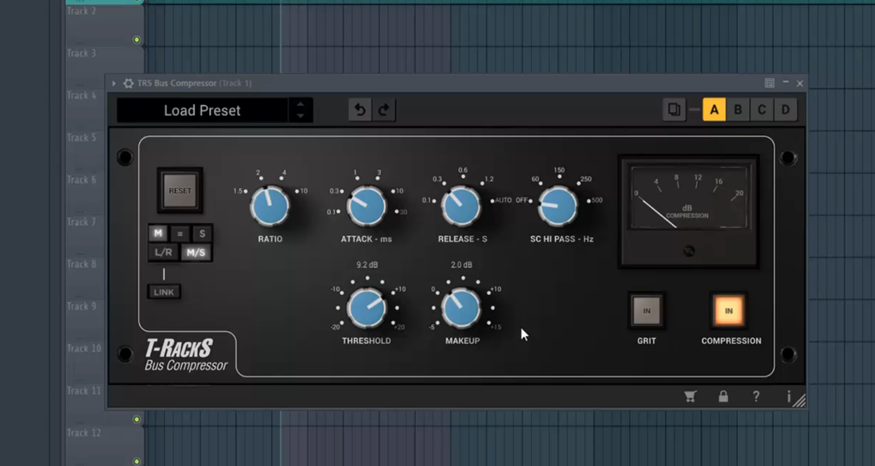
3. Cómo aplicar compresión sidechain en el mastering para comprimir solo medias y altas frecuencias
Es muy importante que en el proceso de mastering esté, sobre todo, el rango medio de frecuencias muy comprimido para compactar aún más y poder subir más el volumen de tu pista.
Vas a comprimir a partir de cierta frecuencia dejando sin comprimir todas las bajas, gracias a una compresión sidechain.
Para realizar este proceso vas a utilizar el Fabfilter Pro C2.
Deberás cambiar la opción clean, que aparece por defecto, y seleccionar mastering.
Al igual que en otros procesos de compresión, aplicarás un release medianamente rápido y un ataque rápido.
También, activarás la opción lookahead y la aplicarás al completo, esto nos sirve para que el compresor se nos adelante a los picos que van a venir y así pueda comprimir más exitosamente.
Además, subirás también ligeramente el threshold para completar los parámetros.
Una vez realizada esta configuración, te dirigirás a la gráfica del sidechain que incluye el plugin.
Te aparecerán tres puntos: para las frecuencias bajas, medias y altas, tendrás que activar el primer punto (frecuencias bajas) y se fijarás en 250 Hz aproximadamente, por lo que solo se comprimirán las frecuencias por encima de este intervalo, dando espacio a las frecuencias bajas.

No te ciñas siempre a unos mismos valores y guíate por tu oído y criterio, ya que, cada canción necesitará una configuración predeterminada.
5. Cómo aplicar excitación armónica en el proceso de masterización
En el mundo de la producción musical, mezcla y mastering hay algunos procesos que, literalmente, parecen mágicos debido a su sencillez y efecto.
A continuación, te vamos a mostrar uno de ellos, que con un simple plugin le daremos a tu tema mayor brillo, color y sensación de viveza al aplicar saturación o excitación armónica.
Cómo aplicar saturación armónica multibanda con espectre
Spectre es un sencillo plugin que aportará más dinamismo a tu canción gracias a aplicar saturación y distorsión armónica a los diferentes intervalos de frecuencia que componen tu tema.
Cuanto más aumentes los puntos que aparecen en la gráfica más aumentará la excitación en esa banda concreta.
Por psico-acústica te aconsejamos que siempre excites en las mismas zonas, que son las que te vamos a mostrar, pero, siempre tienes tú la última decisión en cuanto a lo que quieres conseguir con tu tema y en dónde te conviene más aportarle este componente armónico.
Por ejemplo, nosotros vamos a aplicar brillo de forma ligera en la zona de los 120 Hz y 2.50 kHz.
También te aconsejamos cambiar el modo de Subtle (sutil) a Agressive (agresivo), para que se realce más el brillo que estás aplicando.
Todos los puntos deben estar en stereo para que se aplique a toda la canción.
Así quedaría la configuración de este plugin:
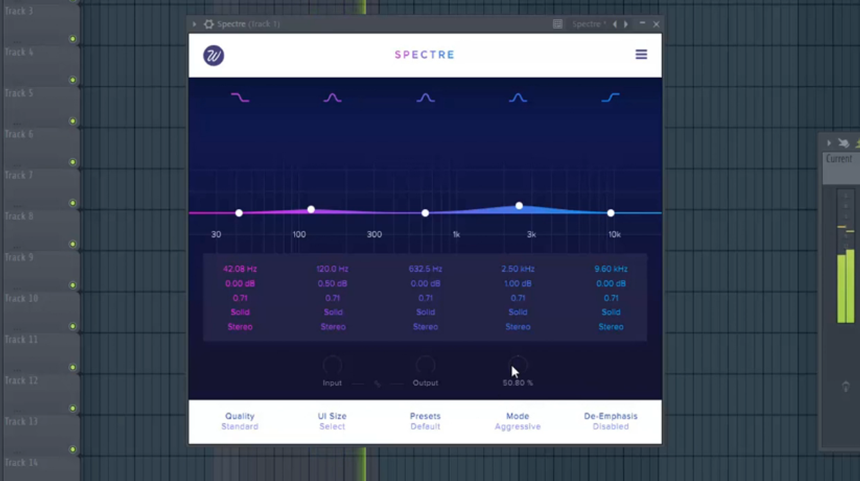
6. Tratando imagen estéreo de nuestra mezcla para mejorar la masterización de nuestra canción con el plugin BX Digital
Este es uno de los pasos imprescindibles y que llevarán tu tema al siguiente nivel, el tratamiento de su imagen estéreo.
Con el plugin bx_Digital de Brainworks conseguirás dar el toque profesional al plano general estéreo de tu canción de forma sencilla.
Cuando abras el plugin no te asustes por ver mucho botón, ya que, sus parámetros se van repitiendo, teniendo la sección mono a la izquierda y la sección estéreo a la derecha.
¿Qué parámetros del BX_Digital vamos a tocar?
Siempre van a ser los mismos y de una manera muy sencilla ya que es muy sistemático.
Lo primero que vas a hacer es llevar la parte de las frecuencias bajas a mono, puesto que no las queremos en estéreo.
También aplicarás cierto realce en los altos en la sección de estéreo, cierto realce al apartado de los bajos en la sección mono y, por último, se trata del proceso más destacado, abrir el ancho estéreo, aproximadamente en 150% para obtener una sensación más amplia.
Te dejamos a continuación la imagen de nuestra configuración para que veas como lo hemos aplicado:

7. Elimina ruido de fondo durante el mastering con Fabfilter Pro G
Debes aplicar una reducción inteligente de ruido para que, sobre todo cuando reproduces tu tema a nivel alto, suena realmente bien.
Además, este proceso destaca por su sencillez ya que lo realizamos cargando un preset ya configurado del Fabfiler Pro G
Lo único que tienes que hacer es dirigirte a default setting, seleccionar Bus y aplicar la opción Gentle Master 1.
Lo que se está eliminando no lo vas a notar realmente, ya que es ruido subsónico, a un nivel muy inferior, pero, como te acabamos de comentar, se nota sobre todo cuando nuestro tema suena a alto nivel.
Activa el lookahead y aplícalo al máximo para que el efecto del plugin sea mayor.
¿Sencillo verdad?
Hasta aquí la segunda fase de mastering en la que notaremos el mayor progreso y optimización de nuestra mezcla, la cual ahora sí tiene un gran carácter.
Nos seguimos viendo por la Academia.
Descubrir otras entradas >>